计算机系统故障分析与处理 (2)
计算机联锁故障处理程序及常见故障处理分析

计算机联锁故障处理程序及常见故障处理分析第一节 TYJL-Ⅱ型计算机联锁故障分析1. 故障现象:联锁机备机(B)脱机。
故障分析:(1)电务值班人员检查发现LSB机驱动+12V电源指示灯不亮,用电表测量驱动+12V无电源输出,再查看驱动电源发现风扇不转,由此判定为驱动电源不工作,进一步检查发现驱动电源~220V引入插头松动,插好插头故障消失。
(2)分析维修机记录,记录中提示联锁B机关键缓冲区校核错造成联锁机备机脱机,关键缓冲区指的就是CPU板中的内存,由于内存条性能不良造成了关键缓冲区错,备用B机脱机,由此更换CPU板后故障消失。
2. 上位机死机(1)控制台屏幕显示无任何变化,即使列车通过后其进路白光带也不变化,信号也不恢复。
(2).不接受任何操作命令,鼠标移不动,按压鼠标按键无效。
(3)控制台时钟停止跳动,上位机主机箱面板的H.D.D指示灯不再闪烁。
3. 故障现象:全站白光带,信号机全部为红灯闪烁,控制台不能操作鼠标开放信号,但室外信号正常。
故障分析:根据分析,判断为联锁主机与主用上位机通信中断,检查联锁主机STD-01卡发送灯闪亮,但接收灯不亮,说明联锁主机有发送,但没有接收;检查上位主机PC-01卡,发现接收与发送指示灯均只闪微弱灯光,说明PC-01卡故障,更换PC-01卡故障消失。
4. 故障现象:控制台显示器不显示站场平面图,屏幕左上角显示“C:\”。
故障分析:由控制台上显示器显示的内容可看出,该故障明显是因为上位机服务程序运行中断。
为什么上位机在运行过程中发生程序中断的问题呢?原来上位机的运行程序,为了使用安全均做在电子盘上,电子盘是硬盘的一个拷贝,一般不会对程序运行造成影响,但这个电子盘在制作时出了一些问题,为此屏蔽此电子盘改由硬盘运行,故障消除。
5.故障现象:暮云市站3DG显示红光带不消失,实际轨道电路工作正常,GJ吸起,但影响联锁关系,不能排列经该区段进路,且该故障以5-10分钟的频率重复发生。
机房计算机故障及处理方法2篇
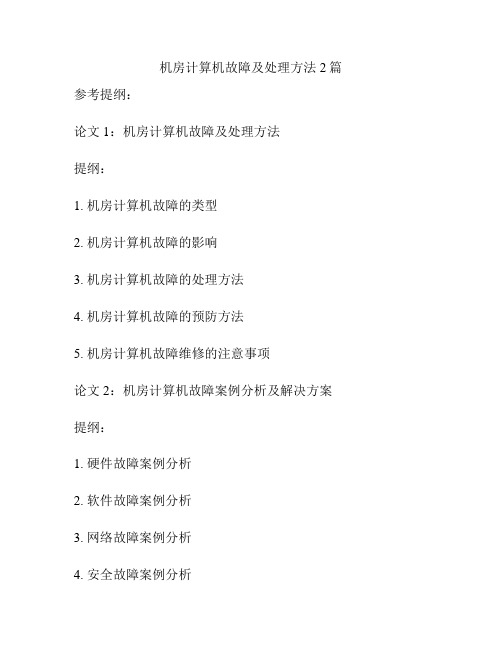
机房计算机故障及处理方法2篇参考提纲:论文1:机房计算机故障及处理方法提纲:1. 机房计算机故障的类型2. 机房计算机故障的影响3. 机房计算机故障的处理方法4. 机房计算机故障的预防方法5. 机房计算机故障维修的注意事项论文2:机房计算机故障案例分析及解决方案提纲:1. 硬件故障案例分析2. 软件故障案例分析3. 网络故障案例分析4. 安全故障案例分析5. 维修方案与操作建议论文1:机房计算机故障及处理方法1. 机房计算机故障的类型机房计算机故障的类型可以分为软件故障、硬件故障、网络故障和安全故障。
硬件故障包括主板、CPU、硬盘、显卡等电子器件的损坏,软件故障包括操作系统、应用程序、设备驱动等软件的错误,网络故障包括网络连接不畅、网络延迟、网络拥塞等问题,安全故障包括网络攻击、病毒感染、信息泄漏等安全问题。
2. 机房计算机故障的影响机房计算机故障的影响主要体现在工作效率和数据安全两个方面。
如果机房计算机故障影响了工作效率,将会使得工作受到影响,用户无法及时完成任务,导致工作延迟或延误。
如果机房计算机故障影响了数据安全,将会导致用户的数据遭到损坏、泄露或者丢失,造成重大的财产损失和信息泄漏等严重后果。
3. 机房计算机故障的处理方法机房计算机故障的处理方法可以分为软件故障处理和硬件故障处理两个部分。
对于软件故障,可以采用重启计算机、卸载程序、修复系统等方法来解决。
对于硬件故障,可以采用更换元件、清洁机子、升级硬件等方法来维修。
在维修时,一定要先排除软件故障,再进行硬件故障的检查和更换。
4. 机房计算机故障的预防方法机房计算机故障的预防方法主要有三个方面:硬件维护、软件管理和数据备份。
硬件维护包括清洁机子、保持机子通风良好等。
软件管理方面,要安装最新的防病毒软件,定期更新操作系统和软件程序。
数据备份方面,要建立数据备份规划和流程,保证每天都进行定期的数据备份。
5. 机房计算机故障维修的注意事项在机房计算机故障维修过程中,需要注意以下几点:首先要缩小机子故障范围,明确故障点;其次需要维修人员具备丰富的电子知识、耐心和细心的态度;然后需要明确维修流程,防止出现闹剧;最后需要保持机子的安全性和数据的完整性,避免出现新问题。
计算机应用中的常见问题分析与故障排除

计算机应⽤中的常见问题分析与故障排除计算机应⽤中的常见问题分析与故障排除⼀.计算机启动过程及常见启动故障1.1启动过程1、贮存在ROM(只读存储器)中的BootstrapLoader程序和⾃诊断程序加载到RAM(随机存储器)中。
2、随着BootstrapLoader的运⾏,储存在辅助记忆装置中的操作系统将系统⽂件送到RAM中。
3、加载系统⽂件Io.sys和Msdos.sys。
这时画⾯上出现“StartingWindowsn98……”的信息。
4、若有Config.sys⽂件的则执⾏。
5、执⾏系统⽂件。
6、若有Autoexec.bat⽂件的则执⾏。
7、读取Windows的初始化⽂件“System.ini”和“Win.ini”,再读取注册表⽂件。
8、启动结束,出现初始画⾯,运⾏操作系统。
这个过程中,在主板的ROMBIOS中监测硬件是否异常,包括硬件故障、接线情况、各类卡的安装等。
如果发⽣错误,启动停⽌,这种情况下很可能是硬件故障。
系统启动时的显⽰信息1、PC电源的ON--显⽰器,键盘,机箱上的灯闪烁;2、检测显卡--画⾯上出现短暂的显卡信息;3、检测内存--随着嘟嘟的声⾳画⾯上出现内存的容量信息;4、执⾏BIOS--画⾯上出现简略的BIOS信息;5、检测其他设备--出现其他设备的信息(CPU,HDD,MEM...);6、执⾏OS(操作系统)的初始化⽂件-StartingWindows98等。
1.2故障举例1.2.1、开机后⿊屏,显⽰器和机器都没有响应开机后⼀点动静都没有,⾸先检查供电是否正常?注意电脑电源指⽰灯是否亮,如果不亮,关闭电源,按照下⾯的步骤检查:(l)各种电源线连接是否正确,是否接牢。
(2)检查每个插座是否开启。
(3)电脑设备上其他多通道开关是否打开。
⽐如,很多显⽰器是单独使⽤⼀个开关的。
(4)电源保险丝是否烧断。
1.2.2、开机后⿊屏,机箱内有风扇的转动声这样的故障是CIH病毒发作时的典型表现。
系统故障解决方案之故障排查与修复
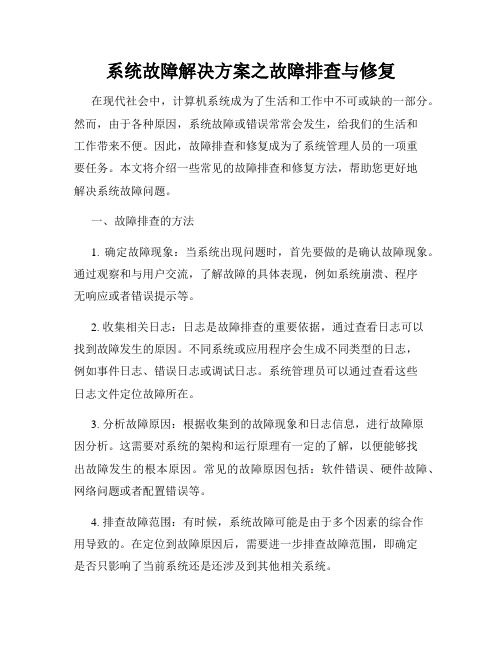
系统故障解决方案之故障排查与修复在现代社会中,计算机系统成为了生活和工作中不可或缺的一部分。
然而,由于各种原因,系统故障或错误常常会发生,给我们的生活和工作带来不便。
因此,故障排查和修复成为了系统管理人员的一项重要任务。
本文将介绍一些常见的故障排查和修复方法,帮助您更好地解决系统故障问题。
一、故障排查的方法1. 确定故障现象:当系统出现问题时,首先要做的是确认故障现象。
通过观察和与用户交流,了解故障的具体表现,例如系统崩溃、程序无响应或者错误提示等。
2. 收集相关日志:日志是故障排查的重要依据,通过查看日志可以找到故障发生的原因。
不同系统或应用程序会生成不同类型的日志,例如事件日志、错误日志或调试日志。
系统管理员可以通过查看这些日志文件定位故障所在。
3. 分析故障原因:根据收集到的故障现象和日志信息,进行故障原因分析。
这需要对系统的架构和运行原理有一定的了解,以便能够找出故障发生的根本原因。
常见的故障原因包括:软件错误、硬件故障、网络问题或者配置错误等。
4. 排查故障范围:有时候,系统故障可能是由于多个因素的综合作用导致的。
在定位到故障原因后,需要进一步排查故障范围,即确定是否只影响了当前系统还是还涉及到其他相关系统。
二、故障修复的方法1. 恢复备份:对于某些关键数据或系统配置文件的损坏或丢失,可以通过恢复备份来解决问题。
定期进行数据和系统备份,并确保备份的完整性和可用性。
2. 更新或修复软件:当故障是由于软件错误引起时,可以尝试更新或修复软件来解决问题。
软件开发商通常会发布软件更新或修补程序,以处理已知的问题和错误。
3. 重置或还原系统:在某些情况下,系统的某些配置或设置可能被错误地修改,导致系统故障。
此时可以尝试重置或还原系统到之前正常的状态,来解决问题。
4. 硬件更换或修复:如果故障是由于硬件故障引起的,例如硬盘故障或电源故障,可能需要更换或修复相关硬件部件。
5. 联系技术支持:如果您无法解决故障或不确定如何修复,可以联系系统或软件的技术支持人员寻求帮助。
计算机系统故障诊断与维护常见故障及排除

(14)非法操作。 (15)非正常关闭计算机。 (16)有时候运行各种软件都正常,但是却忽然间莫名其妙地死机,重新
启动后运行这些应用程序又十分正常。
19
6. 电源的故障判断
(1)硬盘出现坏磁道。不好的电源易导致硬盘出现假坏道,这种故障 一般可通 过软件修复。
(2)电脑运行伴有“轰轰”的噪声。这是出在电源风扇的噪音增大所致,如果电脑长 时间没有开启过,电风扇上面灰尘积攒过多,则可能出现这种现象,解决办法 是拆开电脑,卸下电源,将风扇从上面拆下,除尘。
计算机系统故障诊断与维护常见故障及排除
12.1 计算机系统故障诊断与维护的步骤和原则
一、故障处理的基本原则和检查步骤
1. 计算机故障的检测原则
➢计算机系统故障的检测原则是,由软到硬,由大到小,由表及 里,先电源后负载,先静态后动态,先一般故障后特殊故障,先 简单后复杂,先公共性故障后局部性故障,先主要故障后次要故 障。
接触。比较笨的办法就是将它拔出来之后再重新插进去。
(2)如果问题太严重,就只得拔掉所有次要性的部件,断开所有次要性电 源线,包括IDE软驱等设备。
(3)如果资金充裕,可以购买Debug诊断卡,辨别系统在启动过程中死机的原 因。
15
3. 通过BIOS自检铃声判断开机故障
➢根据在启动时的喇叭发出的声音可以判断错误类型。根据 主板形式的不同,声音的表示也有所不同。
上试一试。如果机箱电源有问题,机箱电源风扇就不会转动。 (4)检查机箱电源上的开关,看它与主板的连接是否正确;检查主板上的跳线,找到控制
电源的跳线,试着削短该跳线针;如果主板可以正常运行,这说明该跳线有问题了
➢若有电显示但仍然黑屏,按下面的步骤处理
TYJL-Ⅱ型计算机联锁系统故障分析与处理探讨

74 | 电子制作 2018年9月1 系统的组成及工作原理■1.1 系统组成TYJL-Ⅱ型计算机联锁系统结构框图如图1所示。
图2 监视控制系统的硬件组成图该系统由监视控制子系统、主控子系统、接口子系统和室外设备组成。
监视控制子系统主要由监视控制机(简称监控机)和控输。
普通型联锁机柜的结构框图如图3所示,联锁机各电路板间联系图如图4所示。
接口子系统主要由采集结合电路、动态驱动设备和继电控制电路组成。
图3 普通型联锁机柜的结构框图图4 联锁机各电路板间联系图在该系统中,联锁总线是联锁机、执表机、监控机之间交换与安全有关信息的通道,采用ARCNET 通信网;局域网是监控机、维修机、微机监测系统以及其他计算机系统之图1 TYJL-Ⅱ型计算机联锁系统结构框图实验研究间相互交换信息的通道,采用以太网。
计算机房与机械室室联系的接线端口为接口架,机械室与现场设备联系的接线端口为分线盘。
室外设备为道岔、信号机和轨道电路。
■1.2 系统工作原理对于整个计算机联锁系统来说,联锁机的CPU板是控制核心,所有信息都要汇集在这里,所有信息都要从这里送出。
结合系统组成,我们按照信息的流向,来理清设备之间的硬件连接关系。
(1)采集信息输入通道组合架上继电器的接点条件→组合架侧面端子板→接口架→电缆→计算机房联锁机柜采集零层→采集母板(采集板)→I/O总线→计算机层1604I/O板(用于采集)→STD总线→联锁机CPU板。
(2)控制命令输出通道(动态继电器=驱动盒+偏极继电器)联锁机CPU板→STD总线→1604I/O板(用于驱动)→I/O总线→驱动母板(驱动板)→驱动零层→电缆→接口架→组合架侧面端子板→驱动盒→偏极继电器。
(3)操作命令输入通道鼠标信息→切换板(分成两路)→线缆→监控A机、B 机的串行接口板→PC总线→监控机CPU板→PC总线→通信板→线缆(联锁总线)→联锁机柜零层→线缆(联锁总线)→计算机层通信板→STD总线→联锁机CPU板(4)表示信息输出通道联锁机CPU板→STD总线→通信板→线缆→联锁机柜零层→线缆(联锁总线)→监控A机、B机的通信板→PC 总线→监控机CPU板→PC总线→视频板、语音板→线缆→切换板→线缆→控制台的显示器、音箱。
电脑故障检测与维修方法
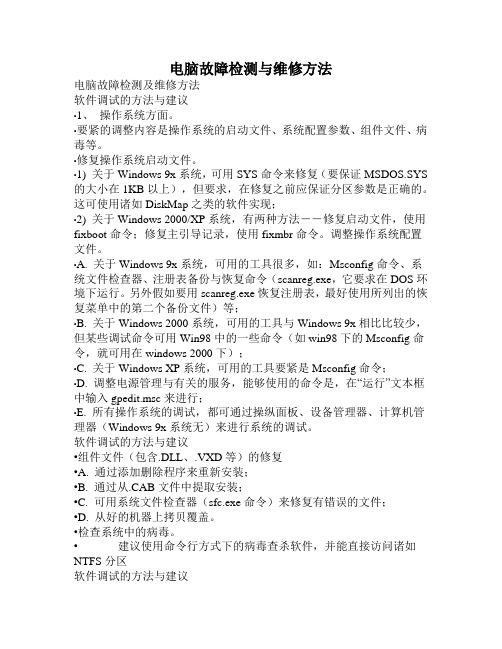
电脑故障检测与维修方法电脑故障检测及维修方法软件调试的方法与建议•1、操作系统方面。
•要紧的调整内容是操作系统的启动文件、系统配置参数、组件文件、病毒等。
•修复操作系统启动文件。
•1) 关于Windows 9x系统,可用SYS命令来修复(要保证MSDOS.SYS 的大小在1KB以上),但要求,在修复之前应保证分区参数是正确的。
这可使用诸如DiskMap之类的软件实现;•2) 关于Windows 2000/XP系统,有两种方法――修复启动文件,使用fixboot命令;修复主引导记录,使用fixmbr命令。
调整操作系统配置文件。
•A. 关于Windows 9x系统,可用的工具很多,如:Msconfig命令、系统文件检查器、注册表备份与恢复命令(scanreg.exe,它要求在DOS环境下运行。
另外假如要用scanreg.exe恢复注册表,最好使用所列出的恢复菜单中的第二个备份文件)等;•B. 关于Windows 2000系统,可用的工具与Windows 9x相比比较少,但某些调试命令可用Win98中的一些命令(如win98下的Msconfig命令,就可用在windows 2000下);•C. 关于Windows XP系统,可用的工具要紧是Msconfig命令;•D. 调整电源管理与有关的服务,能够使用的命令是,在“运行”文本框中输入gpedit.msc来进行;•E. 所有操作系统的调试,都可通过操纵面板、设备管理器、计算机管理器(Windows 9x系统无)来进行系统的调试。
软件调试的方法与建议•组件文件(包含.DLL、.VXD等)的修复•A. 通过添加删除程序来重新安装;•B. 通过从.CAB文件中提取安装;•C. 可用系统文件检查器(sfc.exe命令)来修复有错误的文件;•D. 从好的机器上拷贝覆盖。
•检查系统中的病毒。
•建议使用命令行方式下的病毒查杀软件,并能直接访问诸如NTFS分区软件调试的方法与建议•2、设备驱动安装与配置方面。
计算机常见故障的原因分析及处理方法
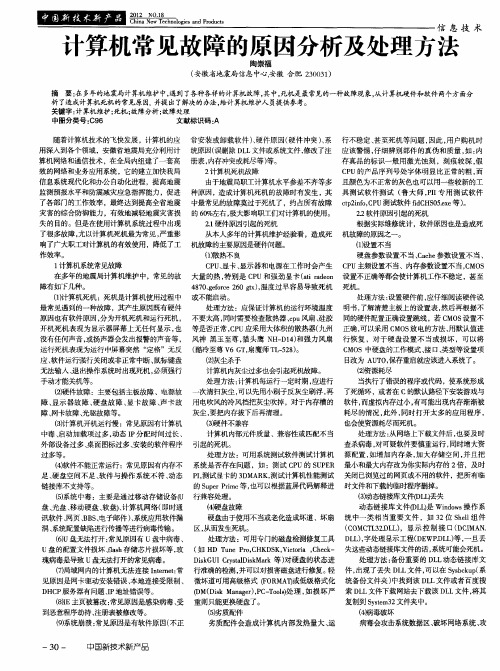
中ห้องสมุดไป่ตู้分类号 : 9 C 6 文献标识 码: A
随着计算机技术 的飞快发展 ,计算机 的应 常安装 或卸 载软件 )硬件原 因( 、 硬件 冲突 )系 行不稳定 、 、 甚至死机 等问题 , 因此 , 户购机 时 用 用 深入到各个领域 ,安徽省地 震局充分利用计 统原因( 误删 除 D L L 文件或系统文件 , 了注 应该警惕 , 修改 仔细辨别 部件 的真伪 和质量 , : 如 内 算 机网络和通信技术 , 在全 局内组建了一套高 效的 网络 和业务 应用系统 ,它的建立加快我局 信息系统 现代化 和办公 自动化进程 , 提高地震 监测预报水平 和防震减灾应急指挥能力 , 促进 了各部 门的工作 效率 ,最终达到提高全省 地震 灾害 的综 合防御能力 ,有效地减轻地震灾 害损 失 的 目的。但 是在使用计算机系统 过程 中出现 了很 多故障 , 尤以计算机死机最为常见 , 重影 严 响了广大职工对计算机的有效使用,降低 了工 作效率 。 1 计算 机系统常见故 障 在多年 的地震局 计算机维护 中,常见 的故 障有如下几种。
2 软件原 因引起 的死机 . 2
C U主频设置不 当、内存参数设置不 当 ,MO P C S 大量 的热 , 特别是 C U和 强劲显 卡 (frdo 设置不正确等都会使计算机工作不稳 定 ,甚至 P a aen t 47 、 f e 6 t) 80g o e20g , er x 温度 过早容易 导致死机 死机。 处理方法 : 设置硬件前 , 应仔细 阅读 硬件说 ( 算机死机 : 1 肼 死机 是计算机使用过程 中 或不能启动 。 最常见遇到 的一种故障 ,其产生原 因既有 硬件 处 理方法 :应保证计算机的运行环境 温度 明书 , 了解清楚主板上 的设 置表 , 后再根据不 然 原因也有软件 原因 , 为开机死机和运行 死机 , 不要太高 , 分 同时需要检查散热器 、p 风扇 、 胶 同的硬件配置正确设置跳线 ,若 C S cu 硅 MO 设置不 开机死 机表 现为显示 器屏幕 上无任何 显示 , 也 等是否正 常 ,P C U应采用 大体积 的散热器( 九州 正确 , 可以采用 C S 电的方法 , MO 放 用默认值进 没有任何声 音 , 扬声 器会发 出报警 的声音等 , 风神 黑玉 至尊 , 头鹰 N — 1) 强力风 扇 行 恢复 ,对 于硬 盘设 置不 当 或损坏 ,可 以将 或 猫 H D 4和 运行死 机表现为运行 中屏 幕突然 “ 定格”无反 ( 至尊 V T扇魔师 T - 2 ) 酷冷 6G , L 58。 CO M S中硬盘 的工作模式 、 口、 接 类型等设置 项 应、 软件运行强 行关闭或非正 常中断 、 鼠标键盘 (灰尘杀手 2 ) 目改为 A T , 重启就应该进入系统 了。 U O保存 无法输 入 、 退出操作系统 时出现 死机 , 必须强行 计算机 内灰尘过多也会 引起死机 故障。 () 2 资源耗尽 手动 才能关机 等。 处理方法 : 计算机每运行一 定时期 , 应进行 当执行了错误的程序或代码 , 系统形 成 使 可 再 了死循 环 , 者在 c的默认 路径下安装游戏与 或 ( 件故 障 :主要包 括主板故 障 、电源故 次清扫灰尘 , 以先用 小刷子 反灰 尘刷浮 , 2 顾 而虚拟 内存过小 , 有可能 出现 内存 渐渐被 障、 显示器 故 障 、 盘故 障 、 卡故 障 、 卡故 用 电吹风 的冷 风档把灰尘吹掉 ,对于 内存槽 的 软件 , 硬 显 声 灰尘 , 内存拔下后再 清理。 要把 耗尽 的情况 , 此外 , 同时打 开太 多的应用 程序 , 障、 网卡故 障 、 光驱故 障等 。 ( 算机 开机运行慢 :常见原 因有计算机 3 计 ( 硬件不兼容 3 ) 也会使资源耗尽而死 机。 中毒 、 启动加 载项过多 , 态 I 动 P分配 时间过长 、 计算 机内部元件质量 、兼容性或匹配不 当 处理方法 : 网络上 下载文件 后 , 从 也要及时 查 杀病 毒 , 可疑软件要 慎重运行 , 对 同时增大 资 外部设 备过多 、 桌面图标过多 、 的软 件程序 引起 的死机 。 安装 过多等 。 处理方法 :可用系统测试软件 测试 计算机 源配置 , 加 内存条 , 如增 加大存 储空 间 , 并且把 () 4 软件不能正常运行 : 常见原 因有 内 不 系统是 否存 在 问题 ,如 : 试 C U的 S P R 最小和最大 内存改为你实际 内存 的 2 , 时 存 测 P UE 倍 及 足、 硬盘空 间不足 、 软件 与操 作 系统 不符 、 动态 P, I 测试显卡 的 3 M R , 试计 算机性能测试 关 闭已浏览过的网页或不用 的软件 ,把所有 临 D A K测 链 接库不支持等。 的 Spr r e , ue i 等 也可以根据蓝屏代码解释进 时文件和下载的临时程序删掉 。 Pm (系统 中毒 :主要是通 过移动存储设 备 行兼容处理 。 5 ) ( 态链 接库文件(L 医 失 3 励 DL 盘、 光盘 、 移动硬 盘 、 盘) 算机 网络( 软 、 计 即时通 (硬盘故 障 4 ) 动 态链接 库文 件(L 1 Wi o s 作系 DL 是 n w操 d 2 hl l 讯 软件 、 网页 、B 、 B S电子 邮件 ) 、 系统应用软件漏 硬 盘由于使用不当或老化造成坏道 、坏扇 统 中一 类相 当重 要文 件 ,如 3 位 Se 组件
计算机常见故障及排除

重新安装后开机无任何响应,电源指示灯不亮。
【分析处理】首先检查电源,更换后故障依旧,
怀疑主板故障。仔细检查主板,发现整体轻微 弯曲,推断为安装不合理导致主板线路接触不 良。卸下主板,重新安装,各螺丝均匀固定。 开机后正常启动。
【故障现象】一台使用时间较长的电脑,出现
【故障现象】电脑在工作时,硬盘转动和读写
的噪声很大。
【分析处理】出现这种问题不仅仅是硬盘的问
题,有些品牌和型号的硬盘确实“动静”不小, 但更多时候是机箱设计和硬盘安装不合理造成 的。首先检查硬盘的安装是否牢固,所有螺丝 是否拧紧,最好在硬盘和机箱接触的地方垫一 些橡胶物质,以起到减震、降噪的效果。
计算机硬件故障处理的一般手段:
一望系统错误提示 系统错误提示是处理 电脑故障的可靠依据,根 据提示信息,我们可以快 速准确的确定故障位置和发生原因。
主板BIOS报错信息实例
1、Keyboard error or no keyboard present
键盘故障
2、Disk Boot Failure,Insert SYSTEM DISK And Press ENTER引导盘错误 3、CMOS battery failed CMOS电池失效
【分析处理】
要清理光驱内部的灰尘和盘弹 出。关机断电,拔下数据线、音频信号线和电源线, 并将光驱从主机中卸下。拧下光驱底面的固定螺丝, 将光驱的外壳和前面板都卸下。用棉签、毛刷之类的 清理工具将灰尘清除,并小心擦拭激光头(建议使用
专用清洁液,不可使用过多酒精和水)。
常见软件故障分析处理
其产生原因主要有以下几点:
(1)系统设备的驱动程序安装不正确,造成设备无法使 用或功能不完全。 (2)系统中所使用的部分软件与硬件设备不能兼容。 (3)CMOS参数设置不当。 (4)系统遭到病毒的破坏。 (5)系统中有关内存等设备管理的设置不当。 (6)操作系统存在的垃圾文件过多,造成系统瘫痪。
1计算机(微机)维修工初级操作试卷

考件编号: 注 意 事 项 一、本试卷依据2007年颁布的《计算机(微机)维修工》国家职业标准命制。
二、请根据试题考核要求,完成考试内容。
三、请服从考评人员指挥,保证考核安全顺利进行。
试题1、计算机部件识别与装配 (1)本题分值:15分 (2)考核时间:完成本题操作基本时间为20min ;每超过5min 从本题总分中扣除20%,操作超过20min 本题零分。
(3)考核形式:实操(部件识别部分书写) (4)具体考核要求: a) 根据考场提供的计算机部件硬盘,能在试卷上书写出硬盘的厂商、容量、接口类型。
b) 根据考场提供的计算机部件安装一台商用计算机。
①操作人员操作前准备工作,自身静电放电。
②操作台面清洁,工具摆放有序,计算机部件选取摆放有序。
③计算机硬件安装,安装步骤正确,设备和工具使用正确。
④计算机测试,测试方法正确,测试结果正确。
试题2、计算机操作系统安装 (1)本题分值:10分 (2)考核时间:完成本题操作基本时间为25min ;每超过5min 从本题总分中扣除20%,操作超过20min 本题零分。
(3)考核形式:实操 (4)具体考核要求:根据考场提供的计算机,将硬盘分为两个分区,系统分区占用30G ,其他分成另一个分区,安装好操作系统和相应驱动,使计算机能正常启动引导,进入操作系统正常工作界面。
试题3、计算机系统检测 (1)本题分值:15分 (2)考核时间:完成本题操作基本时间为15min ;每超过5min 从本题总分中扣除20%,操作超过10min 本题零分。
(3)考核形式:实操 (4)具体考核要求:鲁大师是新一代的系统工具。
它能轻松辨别电脑硬件真伪,保护电脑稳定运行,优化清理系统,提升电脑运行速度,运行鲁大师软件,进行如下系统检测操作: a) 运行“硬件检测”,将“存储”显示信息截图保存为“KS-存储.jpg ”,放置在考生文件夹中。
b) 运行“电脑检测”,将检测后的结果信息截图保存为“KS-电脑检测.jpg ”中,放置在考生文件夹中。
计算机常见故障及排除方法
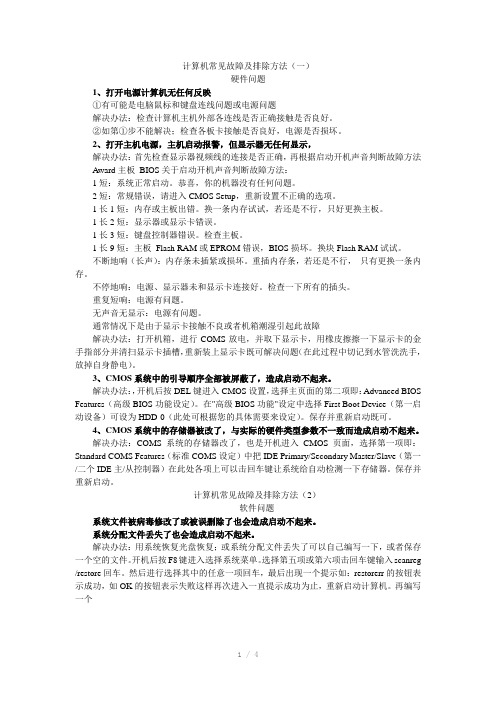
计算机常见故障及排除方法(一)硬件问题1、打开电源计算机无任何反映①有可能是电脑鼠标和键盘连线问题或电源问题解决办法:检查计算机主机外部各连线是否正确接触是否良好。
②如第①步不能解决;检查各板卡接触是否良好,电源是否损坏。
2、打开主机电源,主机启动报警,但显示器无任何显示,解决办法:首先检查显示器视频线的连接是否正确,再根据启动开机声音判断故障方法Award主板BIOS关于启动开机声音判断故障方法:1短:系统正常启动。
恭喜,你的机器没有任何问题。
2短:常规错误,请进入CMOS Setup,重新设置不正确的选项。
1长1短:内存或主板出错。
换一条内存试试,若还是不行,只好更换主板。
1长2短:显示器或显示卡错误。
1长3短:键盘控制器错误。
检查主板。
1长9短:主板Flash RAM或EPROM错误,BIOS损坏。
换块Flash RAM试试。
不断地响(长声):内存条未插紧或损坏。
重插内存条,若还是不行,只有更换一条内存。
不停地响:电源、显示器未和显示卡连接好。
检查一下所有的插头。
重复短响:电源有问题。
无声音无显示:电源有问题。
通常情况下是由于显示卡接触不良或者机箱潮湿引起此故障解决办法:打开机箱,进行COMS放电,并取下显示卡,用橡皮擦擦一下显示卡的金手指部分并清扫显示卡插槽,重新装上显示卡既可解决问题(在此过程中切记到水管洗洗手,放掉自身静电)。
3、CMOS系统中的引导顺序全部被屏蔽了,造成启动不起来。
解决办法:,开机后按DEL键进入CMOS设置,选择主页面的第二项即:Advanced BIOS Features(高级BIOS功能设定)。
在"高级BIOS功能"设定中选择First Boot Device(第一启动设备)可设为HDD-0(此处可根据您的具体需要来设定)。
保存并重新启动既可。
4、CMOS系统中的存储器被改了,与实际的硬件类型参数不一致而造成启动不起来。
解决办法:COMS系统的存储器改了,也是开机进入CMOS页面,选择第一项即:Standard COMS Features(标准COMS设定)中把IDE Primary/Secondary Master/Slave(第一/二个IDE主/从控制器)在此处各项上可以击回车键让系统给自动检测一下存储器。
第21章 计算机常见故障分析与处理

21.4 软 件 故 障
• 21.4.1 软件故障的解决方法
• 21.4.2 软件故障实例
21.4.1 软件故障的解决方法
• • 解决软件故障首先要了解故障的原因,然后用合适的方法进行解决,这样就能比较轻 松的排除故障。下面将介绍解决软件故障的常用方法。 (1)注意提示:在Windows XP等操作系统中,当使用的软件发生故障时,用户一般 都会在自动打开的对话框中看到错误提示。此时只要仔细阅读并根据提示进行故障排 除,常常能快速地解决故障。
第21章 微机的安全与病毒防治
• 21.1 计算机故障概述
• 21.2 软件故障产生的原因 • 21.3 硬件故障产生的原因
• 21.4 软 件 故 障
• 21.5 硬 件 故 障
21.1 计算机故障概述
• 在使用计算机时,可能会出现死机或者无法启动计算机等现象,这种在使用过程中不 能正常运行或者运行不稳定的现象就叫做计算机故障。计算机故障可分为软件故障和 硬件故障两种,不管是硬件还是软件出现故障,都会影响计算机系统的正常运行。由 于超大规模集成电路及其他计算机硬件制造技术的日趋成熟,所以计算机系统中硬件 出现损坏性故障的情况一般很少。大多数故障都是在系统软件及应用软件的使用中出 现的。这些故障和问题往往具有一定的共性,只要用户掌握判断及排除故障的方法, 就可以自己动手排除和解决。下面就简要介绍硬件故障和软件故障的概念及特点。
•
•
(1)硬件故障是指硬件设备在机械方面或电子线路、电子元器件等方面发生故障或者 受损,这类故障必须维修或更换零部件。
(2)计算机软件在使用过程中出现的故障,通常是由于操作人员对软件使用不当、系 统软件或应用软件安装不当或受损、配置不当或受到病毒感染等原因造成的。这些故 障会导致计算机出现处理数据错误或计算机不能正常工作。 在计算机发生故障时,应先诊断计算机软件是否出现故障,再判断计算机硬件是否出 现故障。下面就分别介绍故障的形成原因和解决方法。
故障处置方案

故障处置方案引言在信息技术高速发展的今天,计算机系统已经成为了我们工作和生活中不可或缺的一部分,而计算机系统中常常会出现各种各样的故障。
这些故障对于我们的工作和生活都会带来一定的影响,因此及时而有效地处理故障至关重要。
故障分类计算机系统中的故障可以分为软件故障和硬件故障两种类型。
软件故障指的是操作系统、应用程序等软件产生的故障,例如程序崩溃、应用程序无法启动等。
解决软件故障往往需要查找错误日志,处理异常信息等。
硬件故障一般指计算机硬件设备故障,例如主板、硬盘等硬件设备损坏。
解决硬件故障需要更换硬件设备或者进行更加深入的维修操作。
故障处理流程在出现故障时,我们需要通过有效的流程来解决问题,针对软件和硬件故障采取不同的处理方式:软件故障处理1.查找错误信息:在软件出现故障时,我们需要首先查找相应的错误日志和异常信息,通过这些信息可以更好地诊断问题所在,并且为下一步的处理提供帮助。
2.重启计算机或应用程序:在有些情况下,重启计算机或应用程序可以解决故障,重新启动之后程序或系统将重新加载所有组件。
3.重新安装或更新软件:如果错误信息提示需要重新安装或更新软件,就需要卸载相关软件,并且重新下载并安装最新的版本。
硬件故障处理1.诊断故障硬件:针对硬件故障,首先需要对硬件设备进行诊断,找出故障原因,例如检查硬盘是否连接、电源是否损坏等。
2.更换硬件设备:如果硬件设备损坏,就需要更换相关硬件设备,确保设备的兼容性和稳定性。
3.维修硬件设备:如果设备损坏较为严重,可以进行维修操作或者寻求专业人士的帮助,加以修复。
总结计算机系统中的故障和问题可能带来不同程度的影响,甚至导致业务中断,因此需要在出现问题时,及时调查和解决问题。
针对不同类型的问题,提出不同的解决方案,完善的故障处置方案可以保证计算机系统的长期稳定运营。
电脑开关机及死机故障分析和相关解决办法

出现“Disk boot failure,Insert systemdisk”(硬盘引导记录损坏,插入系统盘)信息时,怎么办?若出现此类信息,表明系统引导区受损或遭到病毒侵袭,此时比较保险的方法是通过确认无病毒的系统软盘启动,使用系统软盘上的FORMAT命令(格式为:FORMAT C:/S/U ),对硬盘的引导记录进行复写,但是您要注意,此命令也把 C盘上的信息一扫而空了。
21.不能正常引导的11种故障现象分析及排除。
操作系统在使用中,往往会发生各种各样的故障,有时开机不能正常进入操作系统,也就是机器不能正常引导;伴随着故障,有时屏幕上会出现相应的信息,有时又没有提示。怎样从PC机的引导过程看不引导故障?下面我们从开机的过程来分析一下不引导的各种现象。
(1)开机后,系统有显示,检测内存完毕后,出现“Wait”,过很长一段时间后,出现“HDD Failed”或“FDD Failed”,屏幕上提示硬盘设置错或软驱设置错,按F1向下执行,或按Del键进入BIOS设置,此时,系统停止不动,按 DEL 键进入BIOS设置,检查一下硬盘、软驱设置是否正确,若不正确,修正过来。若是检测不到硬盘,说明硬盘有故障。设置完毕后,保存设置参数后退出,就可以进入系统。
解决方法如下:一是重新开机,启动Windows时进入安全模式,以安全模式启动Windows ,若能够启动,说明系统的硬件设备之间有冲突,需要调试一下各种设备,避免中断冲突;二是若安全模式启动不了,则需检查一下,看是否有病毒。如果有病毒,清除以后,看Windows是否启动;三是若还是无法启动,重装Windows即可;四是Windows 不能启动时,有时可反复启动多次,直到正确启动为止。这种方法的条件是,每次重启之后,系统启动的表现都会不同,即第二次比第一次所见到的启动内容多。
常见故障分析和处理ppt课件

➢ 观察法 ➢ 比较法 ➢ 替换法 ➢ 隔离法 ➢ 最小系统法 ➢ 逐步添加/去除法 ➢ 清洁法
微机系统与维护
--7--
.
维修的基本原则和方法
观察法
观察,是维修判断过程中第一要法,它贯穿于整个维修 过程中。观察不仅要认真,而且要全面。
比较法
比较法与替换法类似,即用好的部件与怀疑有故障的部 件进行外观、配置、运行现象等方面的比较,也可在两台电 脑间进行比较,以判断故障电脑在环境设置,硬件配置方面 的不同,从而找出故障部位
正常使用的故障:由于机械的正常磨损、使用寿 命已到或是自然老化引起的
人为引起的故障:由于使用者不遵守操作规范而导 致元器件损坏,如带电插拔、非法操作
硬件故障:制造工艺或者材料质量问题引起
软件故障:人为造成的系统故障或是系统软件和 应用程序自身缺陷引起故障或是病毒引起的故障
使用环境的影像:主要包括电源、温度、灰尘等。
微机系统与维护
.
--15--
故障处理大致步骤
微机系统与维护
.
--16--
故障处理大致步骤
微机系统与维护
.
--17--
填空题
(1)当电脑不能 正常使用 或在使用中 频繁出现错误 时 即可判断电脑出现了故障。如电脑不能启动,在使用过程中
操作系统频繁提示出现错误 等情况都是电脑故障。 (2)电脑故障分为 硬件故障 和 软件故障 两大类。 (3)在处理电脑故障是一般本着 先软后硬 的原则,即
微机系统与维护
--8--
.
维修的基本原则和方法
替换法
替换法是用好的部件去代替可能有故障的部件,以判断故障现象的一种维修 方法。好的部件可以是同型号的,也可能是不同型号的。替换的顺序一般为:
系统故障排查与解决方法
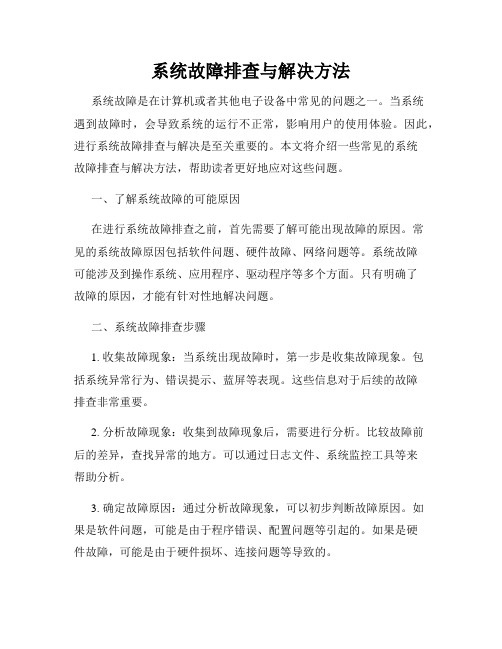
系统故障排查与解决方法系统故障是在计算机或者其他电子设备中常见的问题之一。
当系统遇到故障时,会导致系统的运行不正常,影响用户的使用体验。
因此,进行系统故障排查与解决是至关重要的。
本文将介绍一些常见的系统故障排查与解决方法,帮助读者更好地应对这些问题。
一、了解系统故障的可能原因在进行系统故障排查之前,首先需要了解可能出现故障的原因。
常见的系统故障原因包括软件问题、硬件故障、网络问题等。
系统故障可能涉及到操作系统、应用程序、驱动程序等多个方面。
只有明确了故障的原因,才能有针对性地解决问题。
二、系统故障排查步骤1. 收集故障现象:当系统出现故障时,第一步是收集故障现象。
包括系统异常行为、错误提示、蓝屏等表现。
这些信息对于后续的故障排查非常重要。
2. 分析故障现象:收集到故障现象后,需要进行分析。
比较故障前后的差异,查找异常的地方。
可以通过日志文件、系统监控工具等来帮助分析。
3. 确定故障原因:通过分析故障现象,可以初步判断故障原因。
如果是软件问题,可能是由于程序错误、配置问题等引起的。
如果是硬件故障,可能是由于硬件损坏、连接问题等导致的。
4. 执行解决方法:根据确定的故障原因,采取相应的解决方法。
对于软件问题,可以尝试重新安装程序、修复配置文件等。
对于硬件问题,需要修复或更换故障部件。
5. 测试与验证:在执行解决方法后,需要进行测试与验证。
确保系统能够正常运行,并且故障没有再次出现。
如果故障得到解决,则可以结束排查。
如果故障依然存在,可能需要进一步分析。
三、常见系统故障排查与解决方法1. 蓝屏问题:蓝屏是Windows系统常见的故障表现之一。
解决方法包括查看错误代码、升级驱动程序、修复注册表等。
2. 程序崩溃:当应用程序崩溃时,可以尝试重新启动程序、更新软件版本、清理缓存等。
3. 网络连接问题:如果网络连接不正常,可以尝试重新连接网络、检查网络设置、重启路由器等。
4. 电源问题:电源问题可能导致计算机无法开机或者突然关机。
- 1、下载文档前请自行甄别文档内容的完整性,平台不提供额外的编辑、内容补充、找答案等附加服务。
- 2、"仅部分预览"的文档,不可在线预览部分如存在完整性等问题,可反馈申请退款(可完整预览的文档不适用该条件!)。
- 3、如文档侵犯您的权益,请联系客服反馈,我们会尽快为您处理(人工客服工作时间:9:00-18:30)。
计算机网络故障诊断和排除方法
摘要:随着计算机控制系统广泛、深入地渗透到人们的生活中,因其可靠性题
而潜在的巨大危害日益凸显。
因此,设计具有高可靠性能的计算机控制系统成为必然。
目前,针对复杂环境中计算机控制系统的可靠性研究设计已经获得了某些研究成果,且其具有广泛的应用前景。
本文就提高计算机控制系统可靠性理论进行了分析,阐述了一些通用的可靠性设计方法。
一、计算机网络故障的主要分类
1.计算机网络软件故障简要分析
计算机网络软件故障由于涉及到众多的软件和程序问题,所以比硬件故障要复杂,并且判断起来难度较大。
其中计算机网络软件故障主要有以下几种类型:①网络卡的驱动程序问题;②网络协议的约定问题;③网络IP地址的预留与分配的问题;
④路由器的内部编码程序配置问题;⑤网络下载速度过慢问题;⑥网络连接不正常,出现断网的问题。
对于这些故障,由于都是由软件和程序引起的,所以我们可以称之为逻辑故障。
2.计算机网络硬件故障简要分析
对于计算机网络硬件故障而言,主要存在以下几种类型:①网络设备连接错误或者非正常连接;②未安装上网卡,或者上网卡安装错误;③网络线路存在断路现象,网络线路与网络控制模块在搭线和接线过程存在错接现象;④网络连接设备例如交换机或者路由器的电源和接线端口出现损坏,或者是设备内部的主板出现瞬间大电流损坏现象;⑤CPU的温度在使用过程中过高,并且计算机网络设备在潮湿或者静电较强的范围内工作,造成CPU或网络设备受到温湿度影响以及电磁干扰继而发生故障。
由此可见,计算机网络硬件故障主要是硬件部分的损伤,因而我们可以称之为物理故障。
二、计算机网络故障诊断步骤
计算机网络故障诊断是从分析故障现象和原因出发的,用诊断工具初步诊断获得故障信息,确定发生故障的根源,并结合网络原理、网络配置和网络运行的知
识,最后达到排除故障的目的,恢复网络正常运行。
引发计算机网络故障的原因是多方面的,比如,硬件或者传输线路出现故障或者物理层中的设备连接不畅;数据链路层的网络设备的接口配置问题;上三层CISCO OSI或网络应用程序错误;传输层的通信拥塞和设备故障。
计算机网络故障检查首先分析物理层,进而检查数据链路层。
按照这样的顺序有条理的检查故障点,确定通信失败的原因,直到系统恢复正常。
①弄清楚计算机网络故障的表现和具体现象,将计算机网络故障表现进行归类,并查找相关资料,看能否找到进一步的故障信息。
②搜集故障和与故障相关的信息,为判断故障原因做充分的准备。
③分析可能导致计算机网络故障的原因,根据计算机网络的故障表现,和前期搜集到的信息,确定故障原因。
④根据计算机网络故障的原因制定诊断计划,便于整个故障排除工作的开展。
⑤根据诊断计划进行故障排除,逐项解决存在的故障现象,最终使故障完全消除计算机网络故障诊断和排除方法计算机网络故障诊断和排除方法。
⑥记录整个故障排除过程,为以后做准备,积累相似故障的处理经验。
三、计算机网络故障的诊断和排除方法
1.对应用层故障的分析判断和解决
应用层是计算机网络系统的嘴外层,主要作用是为应用程序的运行提供平台,其功能包括远程登录功能、文件传输处理功能、网络管理功能、文件邮件传统功能等。
因为应用层的功能较多,所以其故障相对于其他层来说数量要多,故障原因也比较复杂。
应用层故障经过分析之后主要为应用程序内部紊乱而引起的,具体表现是应用程序无法正常运行。
排除应用层故障的最有效手段是对应用程序进行修复或重装。
2.对表示层故障的分析判断和解决
表示层在开放系统互连(OSI)模型中的第六层,其主要功能是向应用进程提供信息表示方式,使不同表示方式的系统之间能进行通信。
表示层的故障主要表现为信息表示方式错误,解决故障最有效的办法是对信息表示方式进行检查。
3.对传输层故障的分析判断和解决计算机网络故障诊断和排除方法
传输层的主要作用是为网络提供即时通信的通道,传输层中用到的通信协议主要是TCP/IP网络通信协议。
对于这一层的故障来说,主要表现在端口配置不正确
以及访问控制列表的时候发生错误。
排除传输层的故障依靠的主要方法是利用display acl 命令显示出控制列表的信息,并对现有的规则进行检查,此外,还要利用Notstat 命令检查端口状态。
4.对物理层故障的分析判断和解决
物理层是整个计算机网络的基础层,在这一层中,规定了所有网络设备的功能和特性,并为数据链路层提供透明传输的基础。
经过研究发现,在物理层的主要故障都是在连接方式上。
主要的表现是连接电缆发生错误、信号电平发生错误、数字编码发生错误、电脑网络时钟时间不一致等。
对于这些物理故障我们排除的时候首先要检查电缆连接是否正确,其次要利用displayinterface 命令,对每个物理端口进行检查。
5.对网络层故障的分析判断和解决
网路层的主要作用是为传输层提供快速的数据传输,并在传输过程中选出延时最短的路由路径。
经过对网路层的故障了解后发现,网络层的故障主要表现在两个方面:一是路由中的信息没有正确配置,二是地址和子网掩码发生错误。
目前解决网络层故障的最有效措施是利用display ip routing命令检查路由器的路由表数据是否正确,如果发生错误则通过手动设置的方式,修正路由表数据。
6.对会话层故障的分析判断和解决
会话层是传输层的下一层,在网络系统中属于互连(OSI)模型中的第五层,主要是解决面向用户的功能。
会话层的故障主要出现在用户无法建立对话机制,并且对话建立之后不能有效拆除。
解决会话层故障的办法通常是利用校验方法对用户对话机制进行点对点的校验计算机网络故障诊断和排除方法网络诊断。
7.对数据链路层故障的分析判断和解决
对于数据链路层而言,其主要作用是建立准确的信道便于网络层的信息传递,通过信道的建立使上层的数据传送不必经过物理层而实现。
此外,数据链路层的功能还包括流量控制和差错控制
在数据链路层经常发生的故障主要是链路接口不一致、链路没有得到充分利用、重复帧不正常等。
对于这些故障,最好的解决办法是利用displayinterface 命令检查端口,找出出问题的端口。
综上所述,计算机网络的不稳定性、网络故障等不同程度地影响到人们的正常生活与生产,产生巨大经济损失。
能够正确地维护网络,并确保出现故障之后能够迅速、准确地定位问题并排出故障,对网络维护人员和网络管理人员来说是个挑战。
重要的是要建立一个系统化的故障排除思想并合理应用于实践,将一个复杂的问题隔离、分解或缩减排错范围,从而及时修复网络故障,确保网络安全稳定运行。
